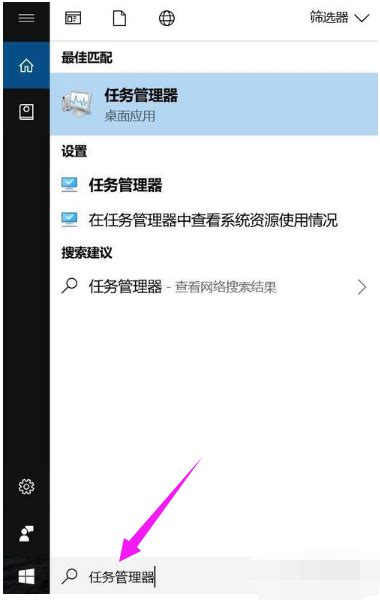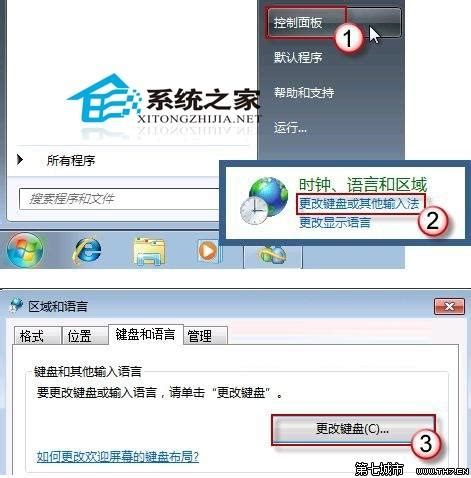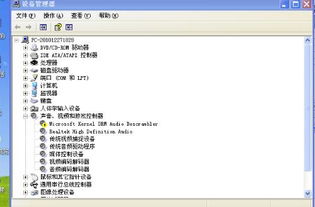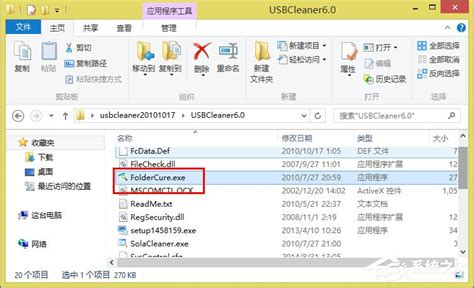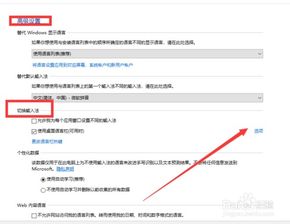Win 10系统语言栏消失了?别急,这里有超实用的找回方法!
当Windows 10系统的语言栏突然消失时,无疑会给用户的日常使用带来不便。语言栏的缺失可能是由于多种原因造成的,包括系统设置更改、软件冲突、系统错误等。针对这一问题,本文将从多个维度提供一系列解决方案,帮助用户重新找回并配置好语言栏。
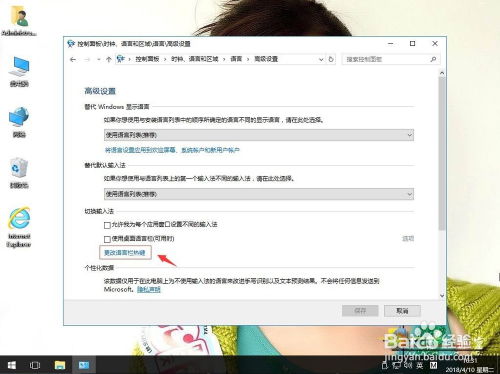
一、检查系统设置
首先,需要确保语言栏的设置已经被正确启用。以下是详细步骤:

1. 打开设置:按下Windows+I组合键,打开“设置”应用程序。
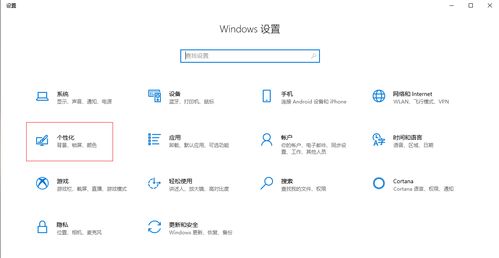
2. 选择时间和语言:在设置窗口中,选择“时间和语言”选项。
3. 检查区域和语言设置:在左侧菜单中选择“区域和语言”,查看“首选语言”下的输入法是否已列出。如果未列出,可能需要点击“添加一个语言”来安装所需的输入法。
4. 启用语言栏:如果输入法已列出,点击其旁边的“选项”按钮,确保“使用桌面语言栏”或类似选项已被勾选。
二、重启语言栏进程
有时,语言栏可能会因为某些原因而停止工作。此时,可以尝试重启语言栏进程来解决问题。
1. 打开运行对话框:按下Windows+R键,打开运行对话框。
2. 输入命令:在运行对话框中输入“ctfmon.exe”,然后按下回车键。这将尝试重新启动语言栏和输入法进程。
三、通过任务栏设置找回语言栏
如果语言栏未显示在任务栏上,可能是因为相关设置被禁用。以下是通过任务栏设置找回语言栏的步骤:
1. 右键点击任务栏:右键点击任务栏的空白区域,选择“任务栏设置”。
2. 找到通知区域设置:在打开的窗口中,找到与“通知区域”或“系统图标”相关的设置。
3. 启用输入指示:确保“输入指示”或类似选项已被启用。有时,语言栏可能被隐藏在通知区域中,需要手动显示出来。
四、更新或重新安装语言包
如果语言栏仍然没有出现,可能是语言包存在问题。此时,可以尝试更新或重新安装语言包。
1. 打开设置:按下Windows+I组合键,打开“设置”应用程序。
2. 选择时间和语言:在设置窗口中,选择“时间和语言”选项。
3. 检查语言更新:在左侧菜单中选择“语言”,然后检查是否有可用的更新。如果有更新可用,选择安装它们。
4. 删除并重新安装语言包:如果没有可用的更新,可以尝试删除当前语言包,并重新安装它。在同一屏幕上,找到问题输入法并选择“选项”,然后选择“删除”当前输入法,再重新添加。
五、检查输入法设置
有时,输入法设置可能会导致语言栏消失。因此,需要检查输入法设置是否正确。
1. 打开设置:按下Windows+I组合键,打开“设置”应用程序。
2. 选择时间和语言:在设置窗口中,选择“时间和语言”选项。
3. 检查输入法设置:在左侧菜单中选择“区域和语言”,然后检查当前的输入法设置。确保选择了正确的输入法,并将其设置为默认输入法。
六、使用注册表编辑器
有时,Windows注册表中的一个小更改可以帮助语言栏重新出现在任务栏上。但请注意,修改注册表存在风险,建议在进行操作前备份注册表。
1. 打开运行对话框:按下Windows+R键,打开运行对话框。
2. 输入regedit:在运行对话框中输入“regedit”,然后按回车键,打开注册表编辑器。
3. 导航到相关路径:在注册表编辑器中,导航到与语言栏相关的路径。这通常涉及到多个子键和值,需要仔细查找和修改。
4. 创建或修改字符串值:右键单击右侧窗格中的空白区域,选择“新建”下的“字符串值”,并命名为适当的名称。然后双击该字符串值,输入适当的值。
5. 重启系统:完成修改后,重启系统,检查任务栏上的语言栏是否可见。
七、重置任务栏
如果上述方法都没有解决问题,可以尝试重置任务栏。这将重置任务栏的所有设置,并有可能恢复语言栏。
1. 打开任务管理器:按下Ctrl+Shift+Esc键,打开任务管理器。
2. 找到Windows资源管理器:在任务管理器的“进程”选项卡中,找到“Windows资源管理器”。
3. 重启Windows资源管理器:右键单击“Windows资源管理器”,并选择“重新启动”。
八、系统更新
系统更新可能包含对输入法和语言栏的修复。因此,检查并安装最新的系统更新也是一个有效的解决方案。
1. 打开设置:按下Windows+I组合键,打开“设置”应用程序。
2. 选择更新和安全:在设置窗口中,选择“更新和安全”选项。
3. 检查更新:在“Windows更新”选项卡中,点击“检查更新”按钮。如果有可用的更新,Windows将提供安装服务。
九、全盘扫描病毒
有时,病毒或恶意软件可能会干扰输入法和语言栏的正常工作。因此,使用可靠的安全软件进行全盘扫描也是一个重要的步骤。
1. 打开安全软件:启动已安装的安全软件。
2. 进行全盘扫描:在安全软件的主界面中,选择“全盘扫描”或类似选项,并等待扫描完成。
3. 处理发现的威胁:根据扫描结果,处理任何发现的病毒或恶意软件威胁。
十、联系技术支持
如果上述所有方法都无法解决问题,可能需要联系Microsoft技术支持以获取进一步的帮助。Microsoft技术支持可以提供专业的故障诊断和解决方案,帮助用户恢复语言栏的正常工作。
总结
当Windows 10系统的语言栏消失时,用户不必过于担心。通过检查系统设置、重启语言栏进程、通过任务栏设置找回语言栏、更新或重新安装语言包、检查输入法设置、使用注册表编辑器、重置任务栏、系统更新、全盘扫描病毒以及联系技术支持等多种方法,用户通常可以成功找回并配置好语言栏。希望本文提供的解决方案能够帮助用户解决这一问题,并提供更好的使用体验。
- 上一篇: Win7自动关机设置:轻松实现定时关闭电脑的小技巧
- 下一篇: 如何卸载中华游戏大厅
-
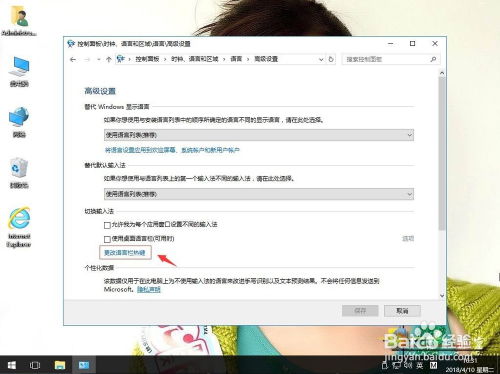 Windows 10系统语言栏消失如何解决?资讯攻略10-31
Windows 10系统语言栏消失如何解决?资讯攻略10-31 -
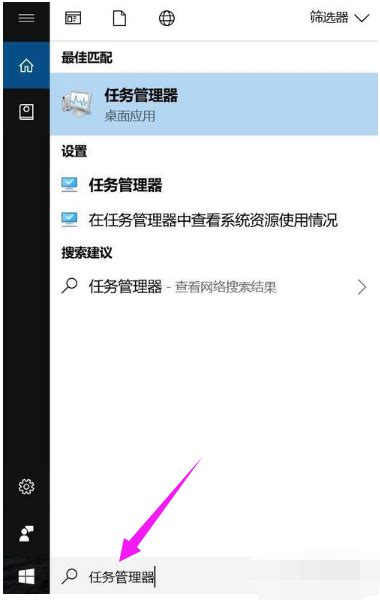 电脑声音图标消失了?别急,这里有超全解决方案!资讯攻略10-31
电脑声音图标消失了?别急,这里有超全解决方案!资讯攻略10-31 -
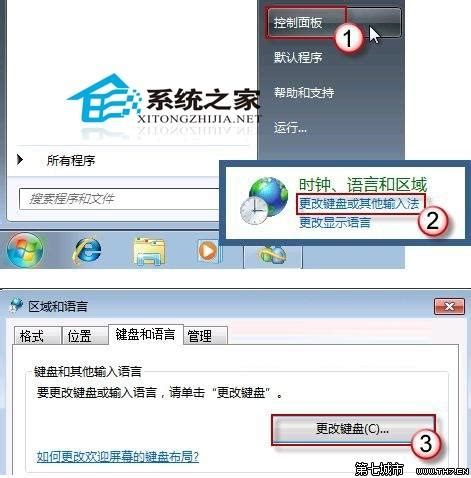 轻松找回WIN7消失的语言栏,一步一步教你解决!资讯攻略10-30
轻松找回WIN7消失的语言栏,一步一步教你解决!资讯攻略10-30 -
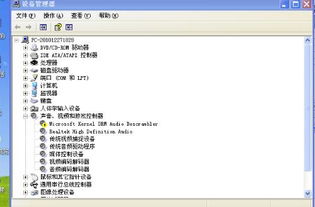 找回消失的语言栏:实用解决指南资讯攻略11-22
找回消失的语言栏:实用解决指南资讯攻略11-22 -
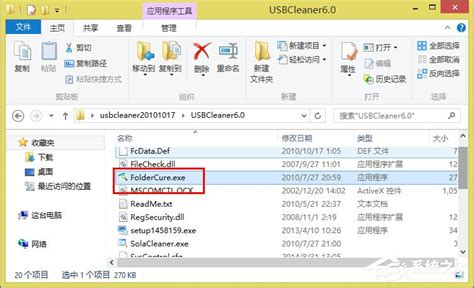 U盘文件夹消失?别急,这里有找回的妙招!资讯攻略10-31
U盘文件夹消失?别急,这里有找回的妙招!资讯攻略10-31 -
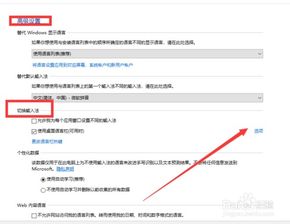 轻松恢复Win10语言栏原位的巧妙方法资讯攻略11-21
轻松恢复Win10语言栏原位的巧妙方法资讯攻略11-21